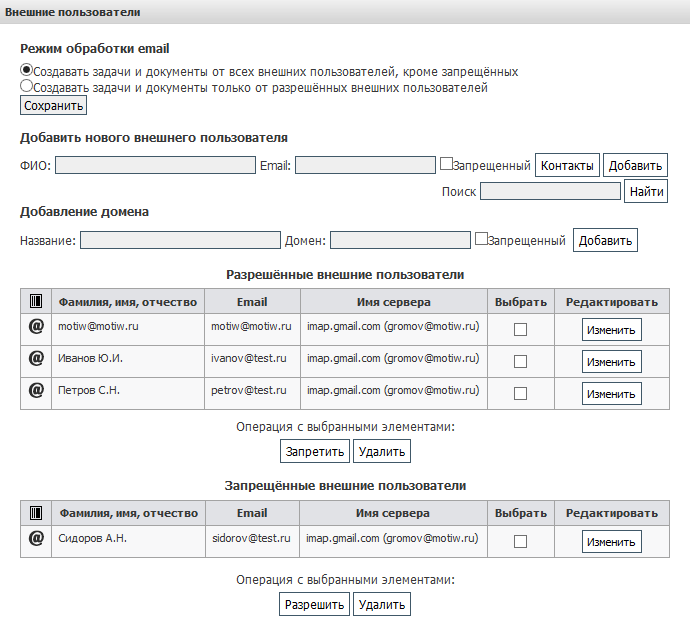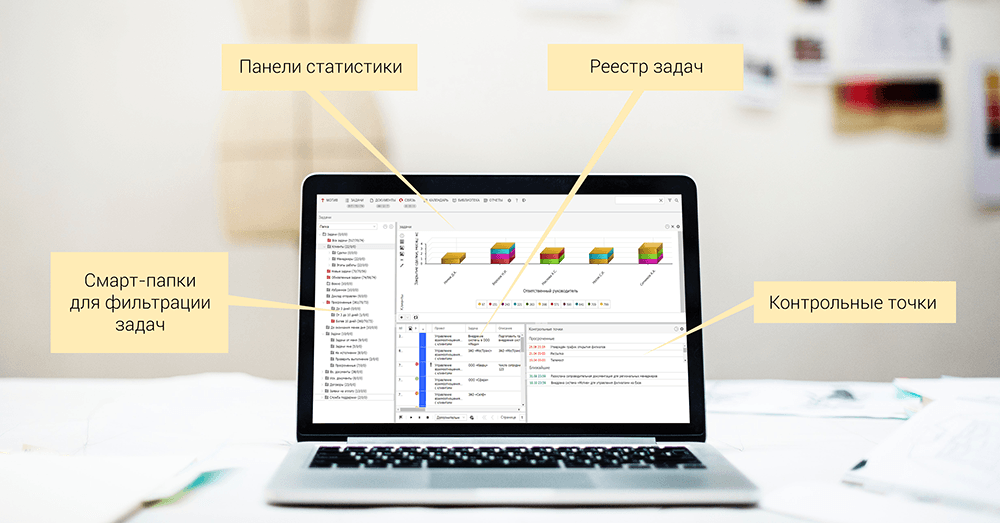Мы внедряем систему «МОТИВ» и обучаем клиентов работе в ней, но в то же время предоставляем материалы для самостоятельного изучения и внедрения:
- дистрибутив содержит типовые задачи, карточки документов и маршрутные схемы;
- в поставку входит набор руководств, в том числе Руководство по внедрению;
- интерфейс интуитивно понятен, для администрирования не требуется дополнительных навыков.
В этой статье приводятся примеры автоматизации различных процессов при помощи системы «МОТИВ»:
- Работа с задачами
- Как справиться с большим количеством задач. Смарт-папки
- Как справиться с большим объемом информации. Напоминания и уведомления
- Как выделить нужную информацию и упростить создание однотипных задач
- Согласование документов
- Передача поручений другим сотрудникам
- Интеграция с электронной почтой
- CRM на базе «МОТИВ»
- «МОТИВ» как bugtracker
1. Работа с задачами
Задача — основной объект системы «МОТИВ». Задача — это не только поручение с четкими сроками.
Задача формирует единое информационное пространство: в ней происходит общение с партнерами, обсуждаются проблемы компании, публикуются новости отделов и рабочих групп.
Задача может использоваться как чат между начальником и подчиненным. Переписка сохранится в системе и сможет использоваться в дальнейшей работе.
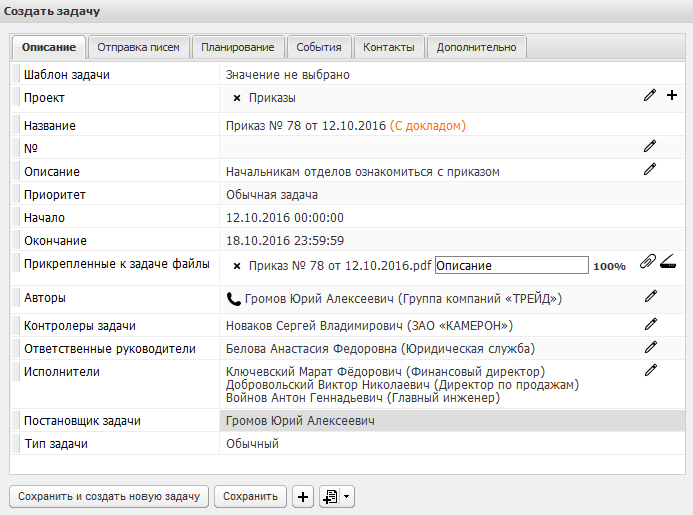
Единственное обязательное поле задачи — название. Остальные поля можно не заполнять или заполнить позже (добавить описание и контрольные точки, указать дату окончания и проект, определить рабочую группу и прикрепить файлы).
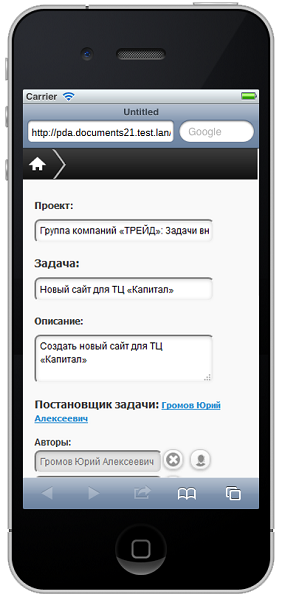
Создавать новые и отслеживать существующие задачи можно с любого устройства, подключенного к интернету. Если идея для задачи возникла в дороге, создайте ее в мобильном интерфейсе.
Чтобы оповестить сотрудников компании о событии, создайте задачу «Для ознакомления». После ознакомления пользователи удаляются из задачи: руководитель сразу видит, кто не приступал к задаче.
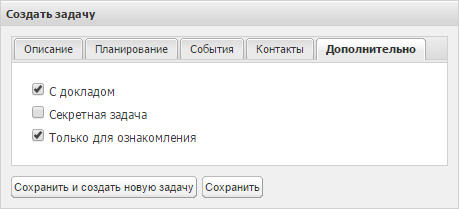
Используйте «МОТИВ» как альтернативу электронной почте: создавайте задачи для общения с клиентами. Такой подход позволит планировать работу, быстро вводить в курс дела новых сотрудников и сохранять необходимые данные.
Информация — это интеллектуальный опыт компании, который ни в коем случае не должен теряться. Все материалы, добавленные в систему в ходе решения задачи (текст действий, список контрольных точек и прикрепленные файлы) хранятся в системе «МОТИВ» и могут использоваться для дальнейшей работы.
2. Как справиться с большим количеством задач. Смарт-папки
Чтобы упорядочить рабочее пространство, поместите задачи в папки и подпапки. Если задач много и их сложно распределять их по папкам вручную, создайте папки с фильтрами (смарт-папки). Задачи будут автоматически попадать в них по заданным условиям.
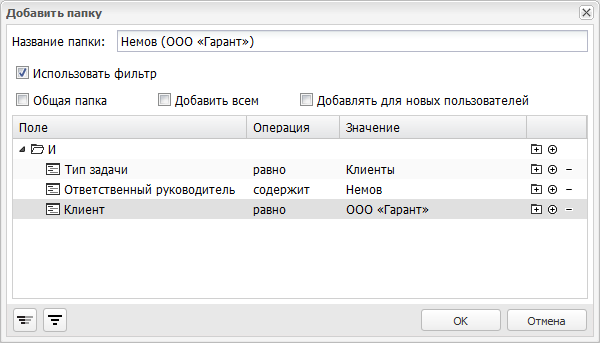
Создание папки или смарт папки занимает не больше минуты; при удалении папки задачи перемещаются в общий список.
В системе нет ограничений на количество смарт-папок. Задачи, попадающие под условия нескольких папок, добавляются в каждую из них. Например: в одну папку попадают задачи, в которых Иванов — ответственный руководитель, в другую — задачи с тем же условием и новыми действиями, а в третью — задачи, по которым Иванов отправил доклад.
Искать задачи можно по значению любого поля — системного или пользовательского.
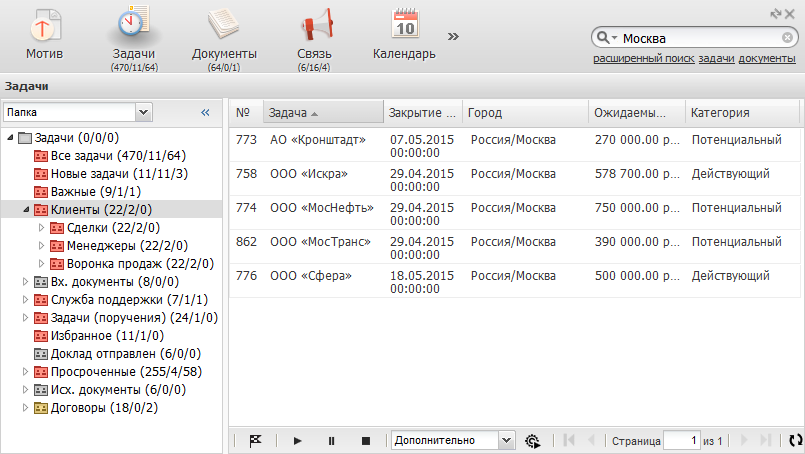
Примеры работы со смарт-папками
Нужно поместить в папку клиентские задачи, над которыми работает менеджер Иванов. Причем нас интересуют задачи по клиентам в определенном городе, например Москве. Создайте смарт-папку с условиями Проект = «Клиенты», Город = «Москва», Ответственный руководитель содержит «Иванов». В эту папку будут автоматически попадать клиентские задачи Иванова по Москве.
Необходимо отслеживать договоры, требующие срочного согласования. Создайте папку с условиями Тип документа = «Договор» и Окончание < 10 дней. В папку будут попадать задачи по согласованию договоров с датой окончания меньше 10 дней (список задач динамически обновляется с течением времени).
Нужно поместить в папку несколько задач, не имеющих общих атрибутов (задачи разнного типа, с разными исполнителями и датами окончания). Отметьте такие задачи маркером, например красным, и создайте смарт-папку с условием Маркер = «Красный маркер».
3. Как справиться с большим объемом информации. Напоминания и уведомления
Чтобы отслеживать появление новых и обновленных задач, создайте папки с фильтрами Состояние = «Новая задача» или Состояние = «Новые действия».
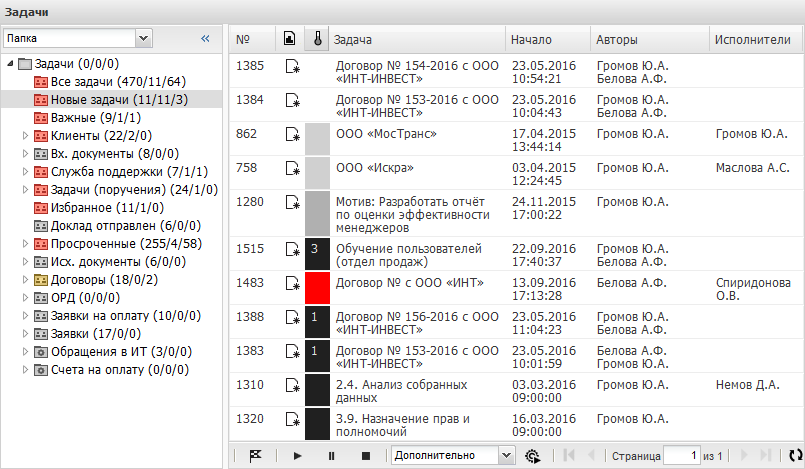
Не потеряться в потоке информации помогут напоминания и уведомления. Пользователи сами выбирают, как и по каким событиям их получать.
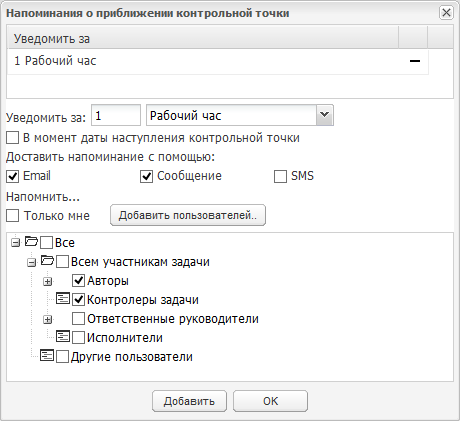
Еще один способ организации работы — контрольные точки. Контрольные точки разбивают работу над задачами на несколько этапов. Просроченные контрольные точки отмечаются красным цветом, а выполненные — зелёным.
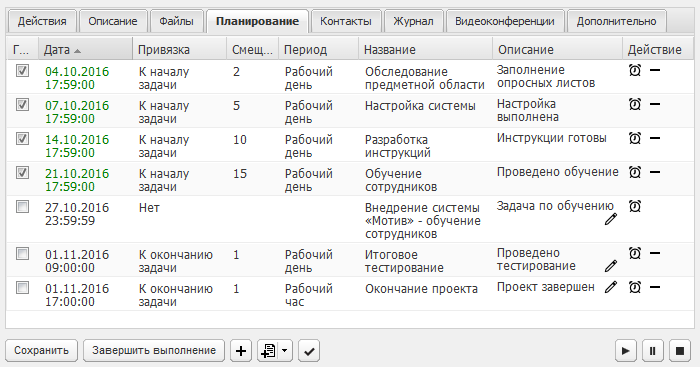
Автор или ответственный руководитель задачи могут настроить рассылку напоминаний о наступлении контрольной точки – самим себе или всем участникам задачи. Напоминание будет отображаться до тех пор, пока пользователь не ознакомится с ним.
4. Как выделить нужную информацию и упростить создание однотипных задач
Типы задач (наборы дополнительных полей) используются, чтобы настроить систему под нужны конкретной компании. Например, если вы взаимодействуете с большим количеством клиентов, добавьте в задачи поля, содержащие информацию о местоположении, отрасли и количестве сотрудников компании клиента, стадии работы с ним. Если вы работаете с большим количеством документов, добавьте в задачи по рассмотрению/исполнению информацию о статусе согласования.
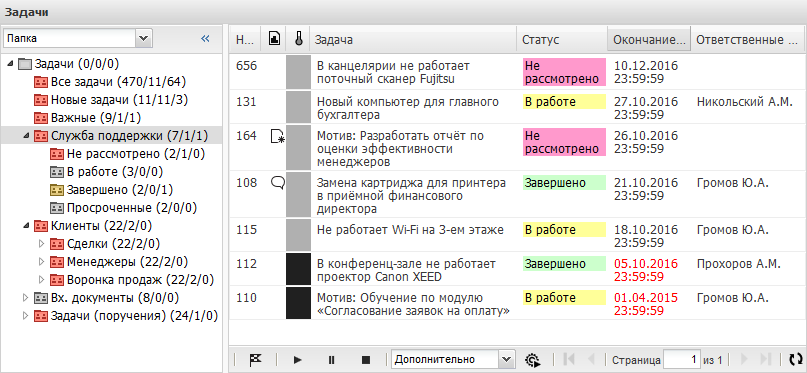
Скрывайте данные, которые Вам неинтересны, и добавляйте дополнительные столбцы в списки задач. Сортируйте и группируйте задачи по системным и пользовательским полям.
Примеры использования типов задач
Если Ваши сотрудники ведут общение с большим количеством клиентов, примите за правило принцип «1 клиент = 1 задача». Добавьте в клиентские задачи поля «Город», «Род деятельности», «Шанс покупки. Настройте отображение этих полей в списках задач и анализируйте информацию, не открывая их.
Чтобы видеть ход выполнения задач в списке, добавьте в них поле «Этап». Настройте смарт-папки по значению этого поля: Приступил, Ознакомлен, Работаю над задачей и Работа завершена. В них будут попадать задачи на определенных этапах выполнения.
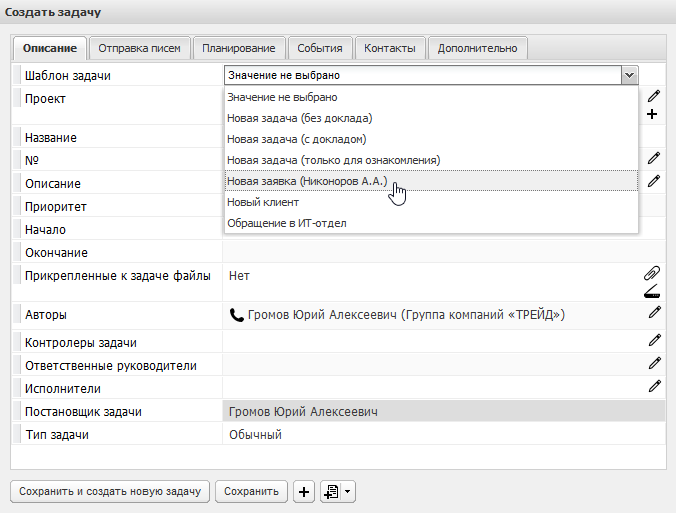
Используйте шаблоны, чтобы ускорить создание похожих задач. Определите в шаблоне название, описание, тип и приоритет задачи, укажите участников и прикрепите файлы.
Поля задачи заполнятся автоматически при выборе шаблона.
Примеры использования шаблонов задач
Сотрудник каждый день создает несколько заявок на оплату, в которых отличаются только сумма и вложенные файлы. Создайте шаблон с названием и рабочей группой задачи: пользователю не придется вводить эти данные вручную.
Сотрудники разных подразделений создают похожие задачи и добавляют в них своих начальников. Создайте шаблон, в котором заполнены общие для всех пользователей поля (название, описание, тип) и задана операция добавления начальников.
5. Согласование документов
Электронные документы легко создавать и отслеживать. Создавая документ в системе «МОТИВ», Вы одновременно создаете единое информационное пространство — рабочая группа будет обсуждать документ в режиме реального времени, все данные о согласовании останутся в Системе.
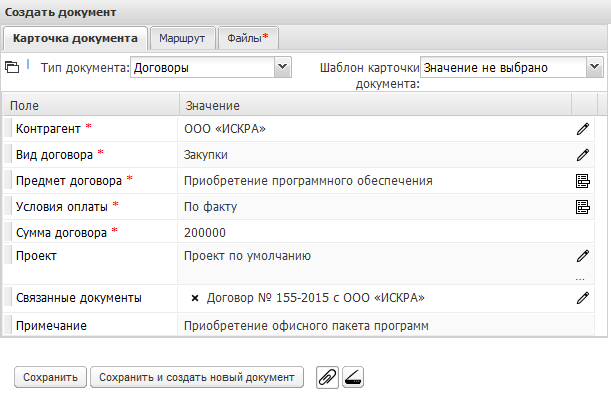
При небольшом количестве согласующих достаточно задачи. Создайте задачу с докладом, прикрепите к ней файл с документом и выставите признак С докладом. В таком случае документ будет считаться согласованным только после одобрения автором задачи.
Для согласования документа можно использовать смарт-папки. Добавьте поле со статусом согласования в тип задачи и определите состав участников рассмотрения. Участники рассмотрения должны настроить смарт-папки. Документ будет попадать в смарт-папку сразу после согласования предыдущим сотрудником.
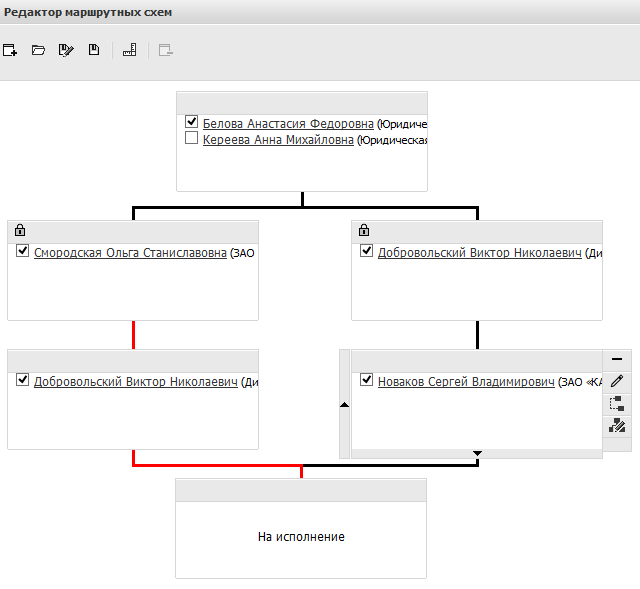
Если согласующих много или заранее не известно, кто будет согласовывать документ, создайте документ и выберите подходящий маршрут рассмотрения. Маршруты рассмотрения документа создаются в редакторе, освоить который может любой сотрудник.
6.Передача поручений сотрудникам
Как передать дела одного сотрудника другому? Просто добавьте его в задачи. Вам не придется вводить пользователя в курс дела, при добавлении в задачу он получит все необходимые данные: описание, срок исполнения, список контрольных точек и информацию из ленты действий.
Вы можете передать пользователю любой объект системы — задачу, документ, проект, справочник, шаблон или папку.
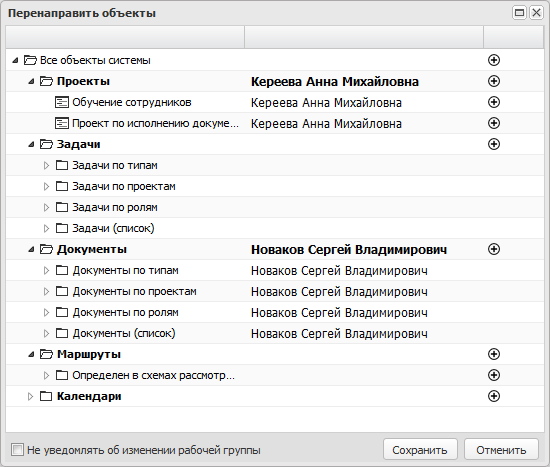
Система четко разграничивает полномочия руководителей отделов: если у начальника нет дополнительных полномочий на сотрудника другого подразделения, он не сможет давать ему поручения. Выдайте дополнительные полномочия начальнику подразделения — он сможет ставить задачи сотрудникам смежного отдела.
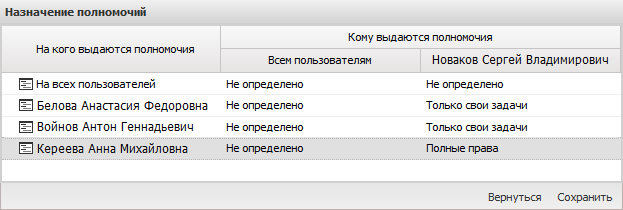
Начальник, который уходит в отпуск, может передать полномочия на сотрудников своего отдела коллеге: работники не останутся без контроля, а задачи — без исполнителей.
7. Интеграция с электронной почтой
Как настроить Систему, чтобы в нее автоматически попадали письма партнеров или клиентов? Добавьте их в список внешних пользователей Системы. Вам не придется разбирать входящие сообщения и распределять поручения: по каждому письму от внешнего пользователя в Системе создастся задача или документ по шаблону.
Задача (документ) будет содержать всю необходимую информацию: заголовок, текст письма и прикрепленные файлы. Для задачи будет определен список участников, для документа — список рассматривающих пользователей.
Количество внешних пользователей не ограничено.
8. CRM на базе «МОТИВ»
«МОТИВ» может использоваться и как CRM-система (Customer Relationship Management — управление взаимоотношениями с клиентами). Не нужно осваивать несколько программных продуктов, просто следуйте правилу «1 клиент = 1 задача» при использовании нашей Системы. Укажите данные о клиентах в полях задач и анализируйте работу с ними при помощи смарт-папок.
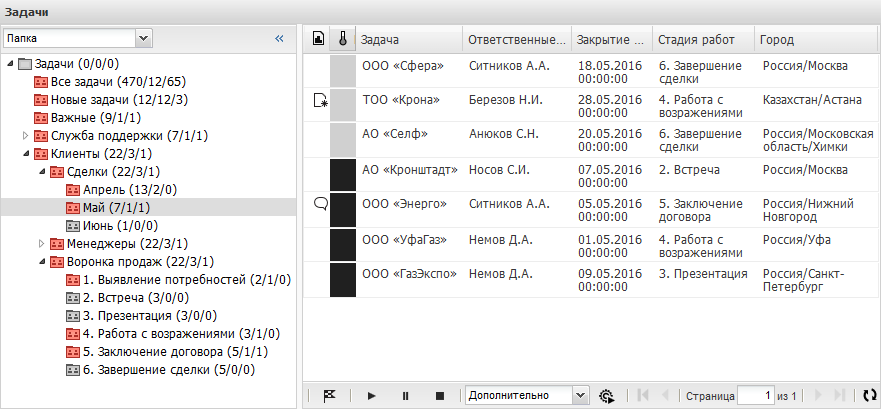
Создавайте задачу для общения менеджера с клиентом. При необходимости добавляйте других сотрудников компании — консультантов, бухгалтеров, юристов. Решайте возникшие вопросы в подзадачах, создавайте по ним документы и выгружайте отчеты.
Примеры CRM на базе «МОТИВ»
Создайте смарт-папку с фильтром Город = «Москва». Все задачи с московскими клиентами автоматически попадут в эту папку. Добавьте дополнительное условие — имя ответственного руководителя, отслеживайте количество московских клиентов у менеджеров и контролируйте их загруженность.
Перемещайте задачи между проектами в зависимости от стадии работы с клиентом. После осуществления первой сделки переместите задачу из проекта «Потенциальные клиенты» в проект «Существующие клиенты», и она автоматически попадет в соответствующую папку.
9. «МОТИВ» как bugtracker
Долгое время мы использовали сторонние программы для отслеживания и устранения ошибок, возникших в системе «МОТИВ». При таком подходе невозможно вести работу в одном интерфейсе: сотрудники отделов тестирования и разработки использовали несколько программных продуктов. После реализации типов задач мы отказались от систем отслеживания ошибок в пользу «МОТИВ».
Пример использования «МОТИВ» в качестве системы отслеживания ошибок
От клиента поступило сообщение об ошибке. Если сообщение пришло по электронной почте, задача в Системе создается автоматически. Если клиент сообщил об ошибке по телефону или Skype, задачу создает сотрудник технической поддержки.
В задаче указывается информация о клиенте (поля Клиент, Контакты), программном продукте (Продукт, Версия, Интерфейс), критичности обращения (Приоритет). В поле Статус определяется стадия работы с обращением, например «Очередь», «Принято».
![]()
Общение с клиентом (запрос информации, согласование технического задания, сообщение сроков реализации) ведется в задаче.
Участники задачи отчитываются о ходе ее выполнения, меняя значения соответствующих полей. Например, программист выставляет значение «Принял», «Приступил» или «Закончил» в поле Разработка; тестировщик — значения «Приступил», «Ошибки есть» или «Ошибок нет» в поле Тестирование.
По окончании работы задаче присваивается статус «Завершено», и она отправляется в архив.
Смарт-папки задач позволяют отслеживать изменения в статусах задач, фильтровать их по стадиям работ, именам ответственных руководителей, версиям продукта и названиям компаний клиентов.